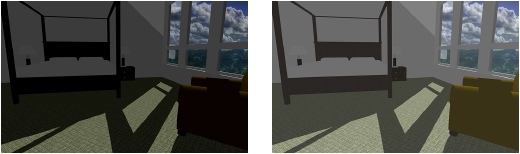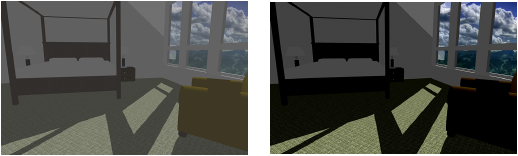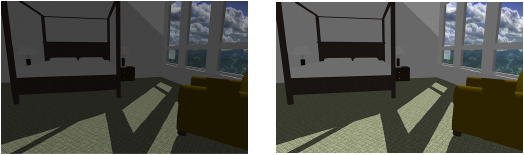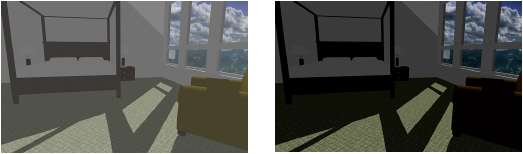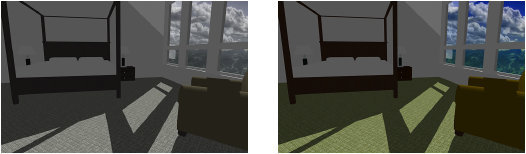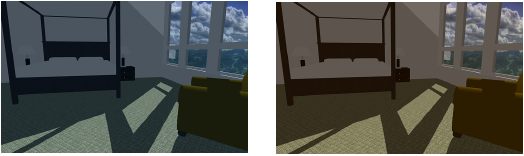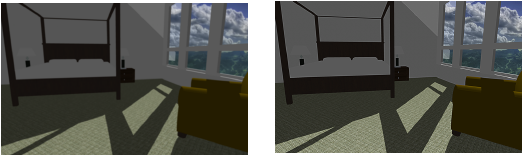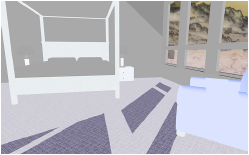Efeitos de imagem
O recurso de efeitos de imagem permite que imagens importadas (bitmaps), recursos de imagem, viewports, texturas de imagem e fundos Renderworks baseados em imagem sejam facilmente aprimorados sem exigir uma renderização completa demorada ou a necessidade de exportar para um programa de imagem externo. Mais de um item pode ser selecionado e ajustado ao mesmo tempo.
Use a ferramenta Conta-gotas para Transferindo Atributos, incluindo efeitos de imagem, entre bitmaps ou janelas de exibição.
Para ajustar os efeitos de imagem para um bitmap, recurso de imagem, imagem importada ou janela de visualização selecionada:
Faça um dos seguintes:
Ao Importando Arquivos de Imagem Efeitos de imagem na janela de diálogo Opções de importação de imagem.
Selecione um objeto bitmap, selecione Aplicar efeitos de imagem e clique em Efeitos de imagem na paleta Info de Objeto.
Ao Criando Recursos usando uma imagem, clique em Efeitos de imagem na caixa de diálogo Opções de importação de imagem.
Quando um recurso de imagem existir, clique com o botão direito do mouse no Gerenciador de recursos e selecione Editar efeitos de imagem nos Menus do visualizador de recursos.
Ao modificar as Propriedades do viewport, selecione Aplicar efeitos de imagem e clique em Efeitos de imagem na paleta Informações do objeto ou selecione Editar efeitos de imagem no menu de contexto. A viewport deve ser renderizada com OpenGL ou um modo Renderworks, e ser atualizada.
Ao criar um shader de cor baseado em imagem (veja Usando uma imagem em um shader de textura), clique Efeitos de Imagem na janela de diálogo Editar cor da Imagem.
Quando Criando imagens de fundo Efeitos de imagem na janela de diálogo Editar fundo da imagem.
A janela Atributos da Imagem abrirá.
Clique para exibir/ocultar parâmetrosClique para exibir/ocultar parâmetros
|
Parâmetro |
Descrição |
|
Preview |
Mostra a imagem ou janela de visualização e antevê as alterações |
|
Opções de Ajustes Salvos |
Veja Usando conjuntos salvos para salvar e aplicar as configurações salvas Vários presets padrão estão disponíveis. As predefinições padrão não podem ser excluídas. |
|
Exposição |
Ajusta a quantidade de luz na imagem; a esquerda é mais escura e a direita é mais clara
|
|
Contraste |
Ajusta a diferença relativa entre as áreas mais claras e mais escuras. Aumentar o contraste (à direita) torna a diferença entre as áreas mais claras e mais escuras mais pronunciada, enquanto diminuí-lo (à esquerda) pode adicionar um efeito desbotado, com áreas claras mais escuras e sombras mais claras.
|
|
luzes |
Ajusta o brilho apenas das áreas claras. À esquerda estão as áreas claras mais escuras e à direita são mais brilhantes.
|
|
Sombras |
Ajusta o brilho apenas das áreas escuras. À esquerda estão as áreas escuras mais claras e à direita as áreas escuras mais escuras.
|
|
Saturação |
Ajusta a intensidade da cor da imagem. À esquerda estão as cores suaves e à direita as cores brilhantes.
|
|
Temperatura |
Ajusta o equilíbrio vermelho / azul da imagem. A esquerda é mais fria e mais azul, e a direita é mais quente e vermelha.
|
|
Embaçamento e Nitidez |
Ajusta as bordas da imagem. A esquerda é mais desfocada e a direita é mais nítida.
|
|
Sépia |
Adiciona tons sépia à imagem; mova o controle deslizante para a direita para adicionar mais sépia
|
|
Bordas suaves |
Adiciona bordas suaves ao redor da parte externa da imagem, semelhante a uma fotografia antiga. Mova o controle deslizante para a direita para aumentar o efeito.
|
|
Nível automático |
Determina as configurações ideais para a imagem e ajusta automaticamente as configurações
|
|
Cores invertidas |
Inverte automaticamente as cores da imagem, como em um negativo; o branco se torna preto, o vermelho se torna ciano, o azul se torna amarelo, etc.
|
|
Reset |
Restaura todos os controles deslizantes para suas posições padrão e configura as cores de volta ao normal se estivessem invertidas, desfazendo quaisquer alterações |
|
Preview |
Clique para visualizar as alterações de uma imagem ou janela de visualização no desenho (não se aplica ao importar uma imagem) |
A área de visualização exibe as alterações na imagem ou na janela de visualização conforme os controles deslizantes são ajustados. Clique em Visualizar para ver as alterações no desenho, para uma imagem ou janela de visualização existente.
Clique em Aplicar .
Quando os efeitos de imagem são acessados na paleta Info de Objeto, os efeitos podem ser ativados e desativados clicando em Aplicar efeitos de imagem .